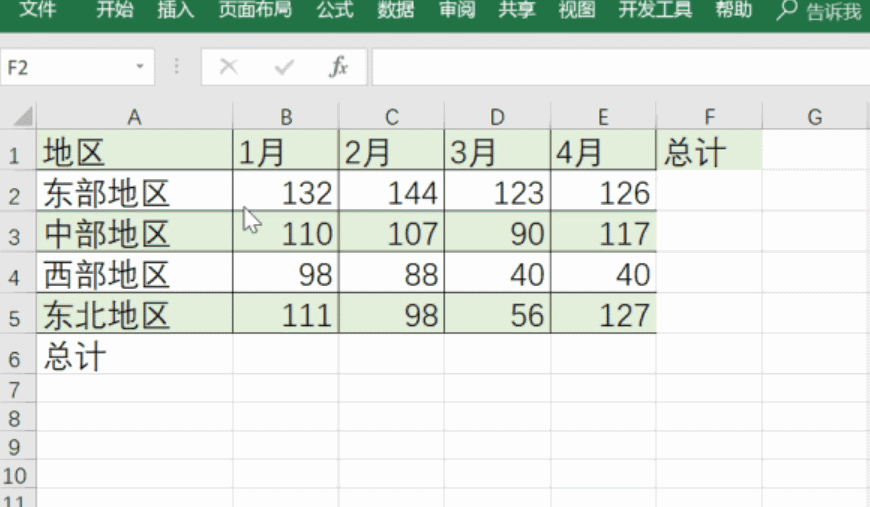返回目录:excel表格制作
1:为重复值添加颜色
我们在统计报表时候,有时候需要画出重复的数据,这时候如果是用肉眼去观察那是相当费劲的!
操作步骤:
首先我们需要全选数据,然后点击菜单栏【开始】,找到【样式】点击【条件格式】,在里面再点击【突出显示单元格】——【重复值】即可!
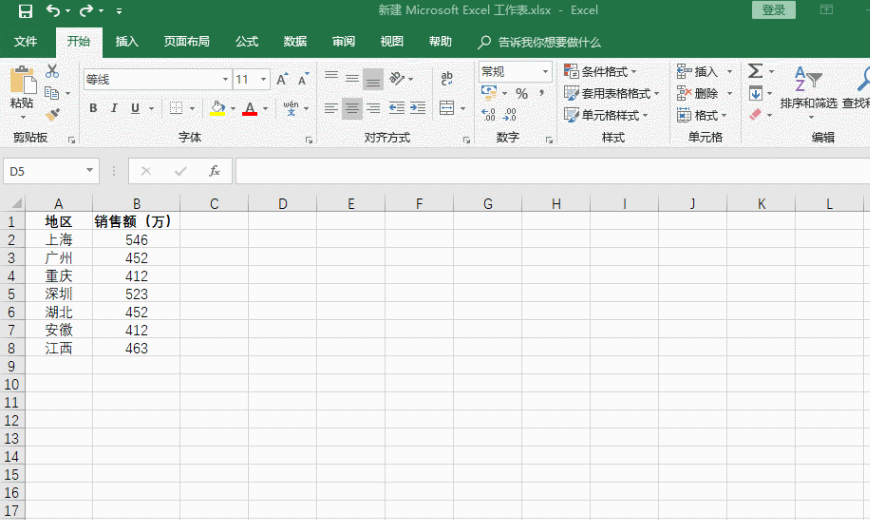
2:快速筛选部门
大家在统计Excel报表时候经常需要筛选表格里面的把内容,那么如何才能快速的将表格部门进行筛选呢?
操作步骤:
我们需要点击赛选单元格,右击鼠标选择【筛选】找到【按所选单元格的值筛选】,即可完成表格部门筛选!
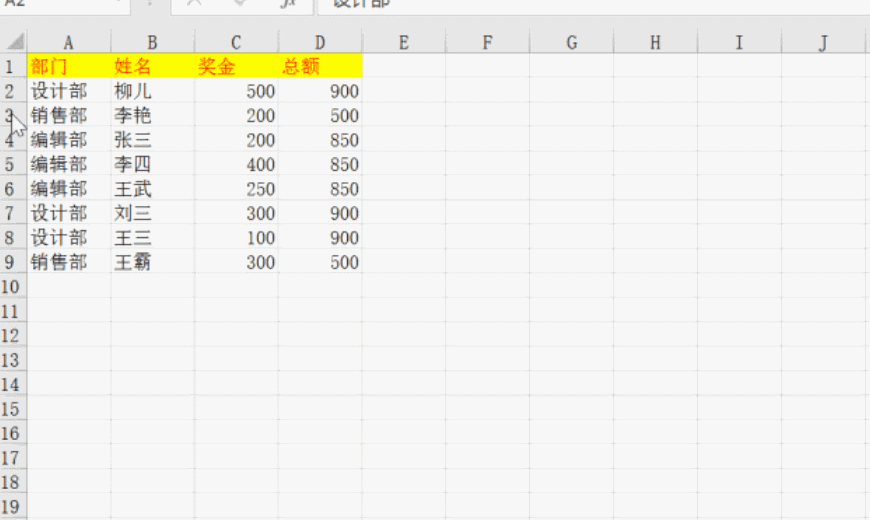
3:取消合并单元格,并填充
不知道大家在Excel里面是怎么取消合并单元格并填充内容的呢?下面教大家快熟完成!
操作步骤:
首先我们全选合并的单元格,取消合并单元格,再按住快捷键F5定位到空值,输入:=A2,并按住快捷键Ctrl+Enter即可!
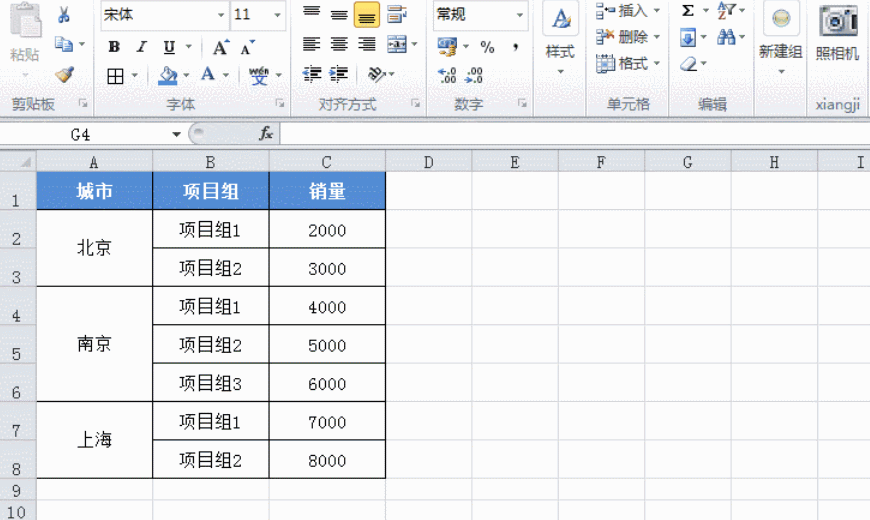
4:快速制作工资条
在公司里面,一般财务部每个月都需要统计整个公司所有职员的工资,这时候都会需要制作工资条,那么到底如何才能快速的将工资条制作完成呢?
操作步骤:
首先要将右边的序列复制,然后将表头往下复制,全选右边序列,鼠标点击【数据】——【排序和序列】——选择【降序】,选择扩展选定区域,点击排序即可完成工资表制作!
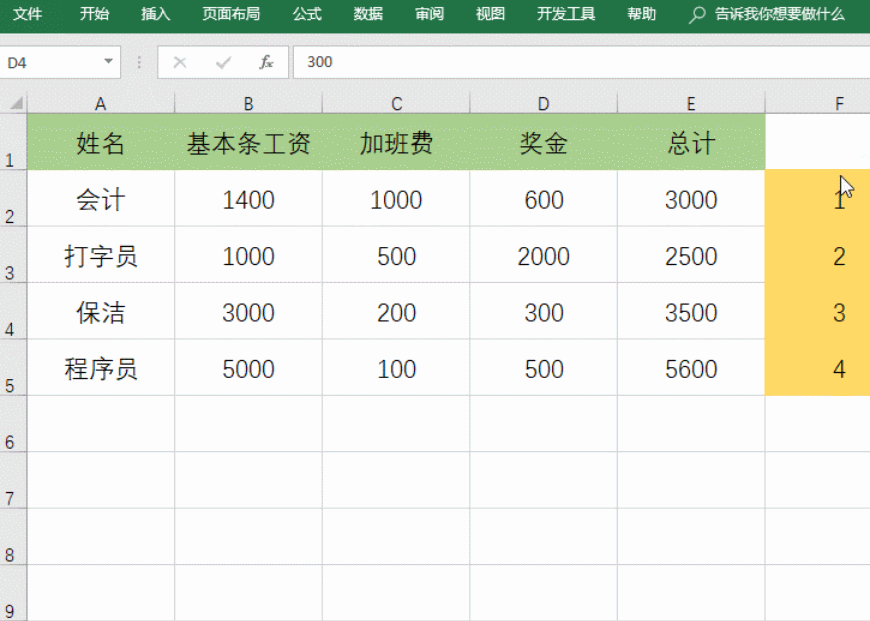
5:自定义打印区域
谈到Excel技巧,打印是必不可少的,那么如何才能自定义打印的区域呢?想打印哪里就打印哪里!
操作步骤:
首先我盟需要先点击Excel菜单栏【页面布局】——【页面设置】,在里面找到工作表一栏,选着打印的区域即可!
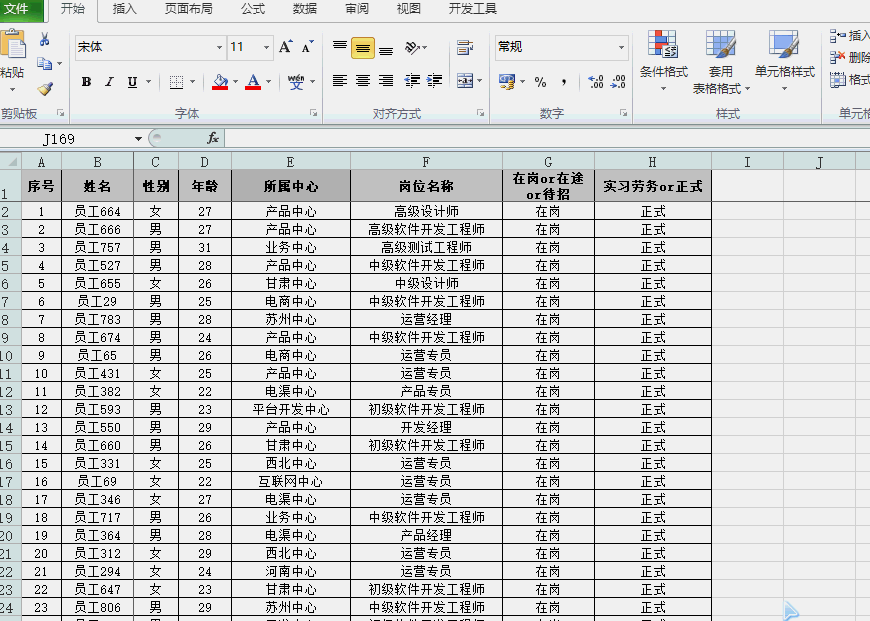
6:自动插入小数点
大家在录入Excel表格时候,时候需要手动添加数据小数点,这样十分麻烦,那到底如何才能快熟的将设置好小数点,直接录入数据即可!
操作步骤:
点击菜单栏【文件】——【选项】,找到左边菜单栏【高级】,勾选自动插入小数点,即可完成!
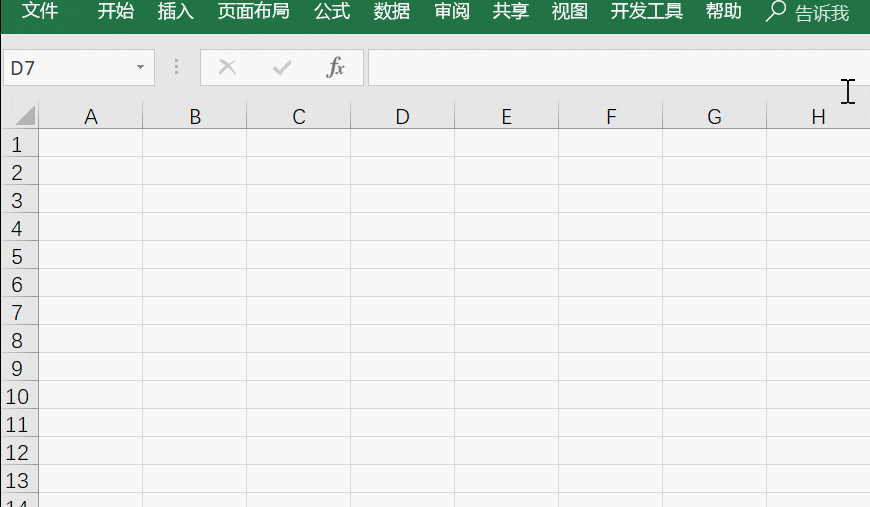
7:一键快速求和
大家在统计Excel表格时候,因为表格数过于太大无法快速的将Excel表里面的数据一键快速求和!
操作步骤:
鼠标全选表格单元格里面的所有数据,这时候是最关键的一步,按住快捷键Alt+=即可自动求和,是不是非常简单呀!